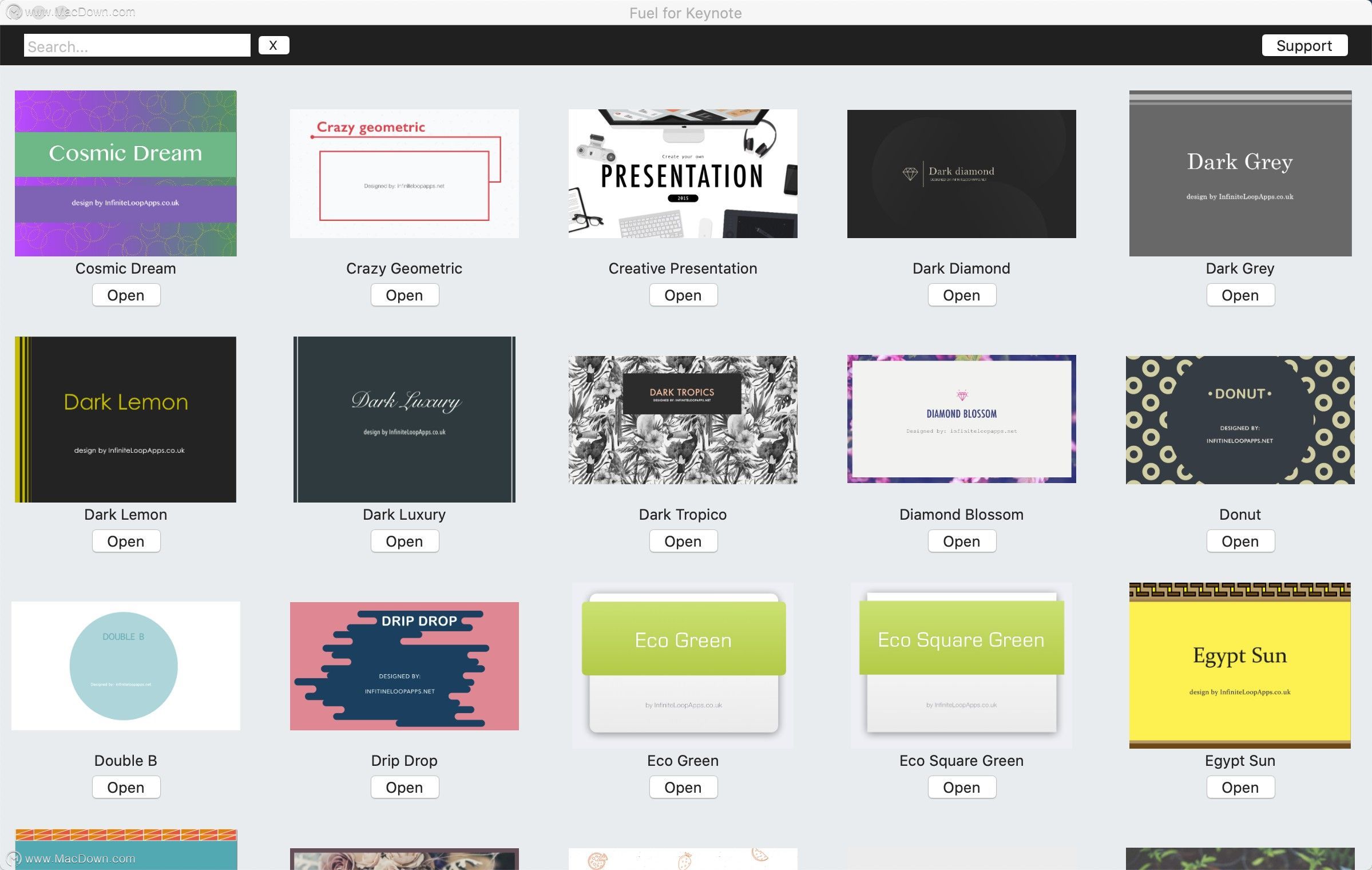欢迎观看 Microsoft PowerPoint 教程,小编带大家学习 PowerPoint 的使用技巧,了解如何在 PowerPoint 中添加文本并设置文本格式。
添加文本并设置文本格式,有助于对 PPT 演示文稿中的内容进行组织。
若要添加文本,首先选择文本占位符或文本框,然后输入所需内容。
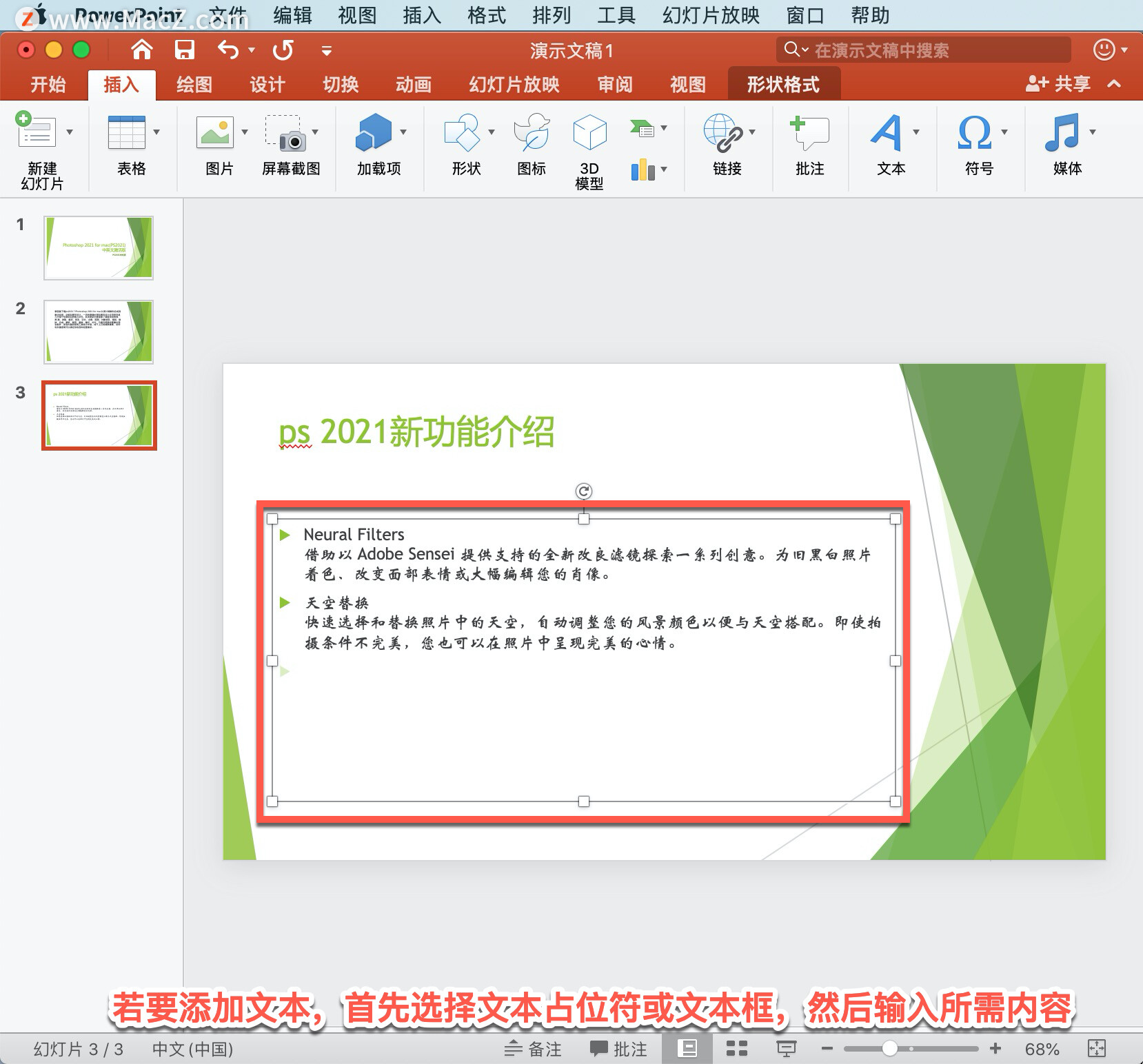
若要设置文本格式,选中这些文本,从「开始」菜单中选择「字体颜色」,然后选择「绿色」。
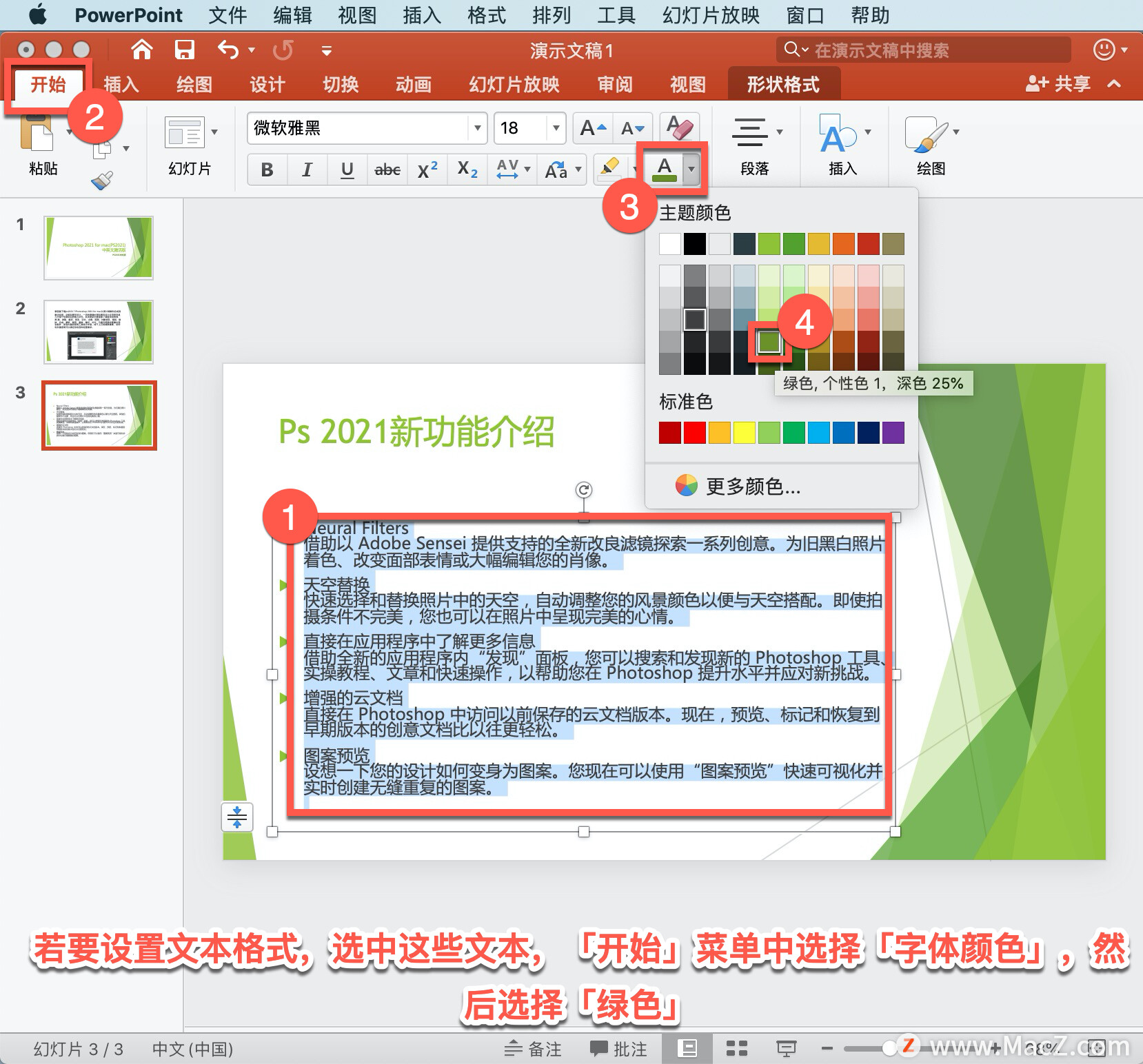
如果想要创建一个列表,选中这些文本,从「开始」菜单中选择「段落」选择「项目符号」或「编号」。
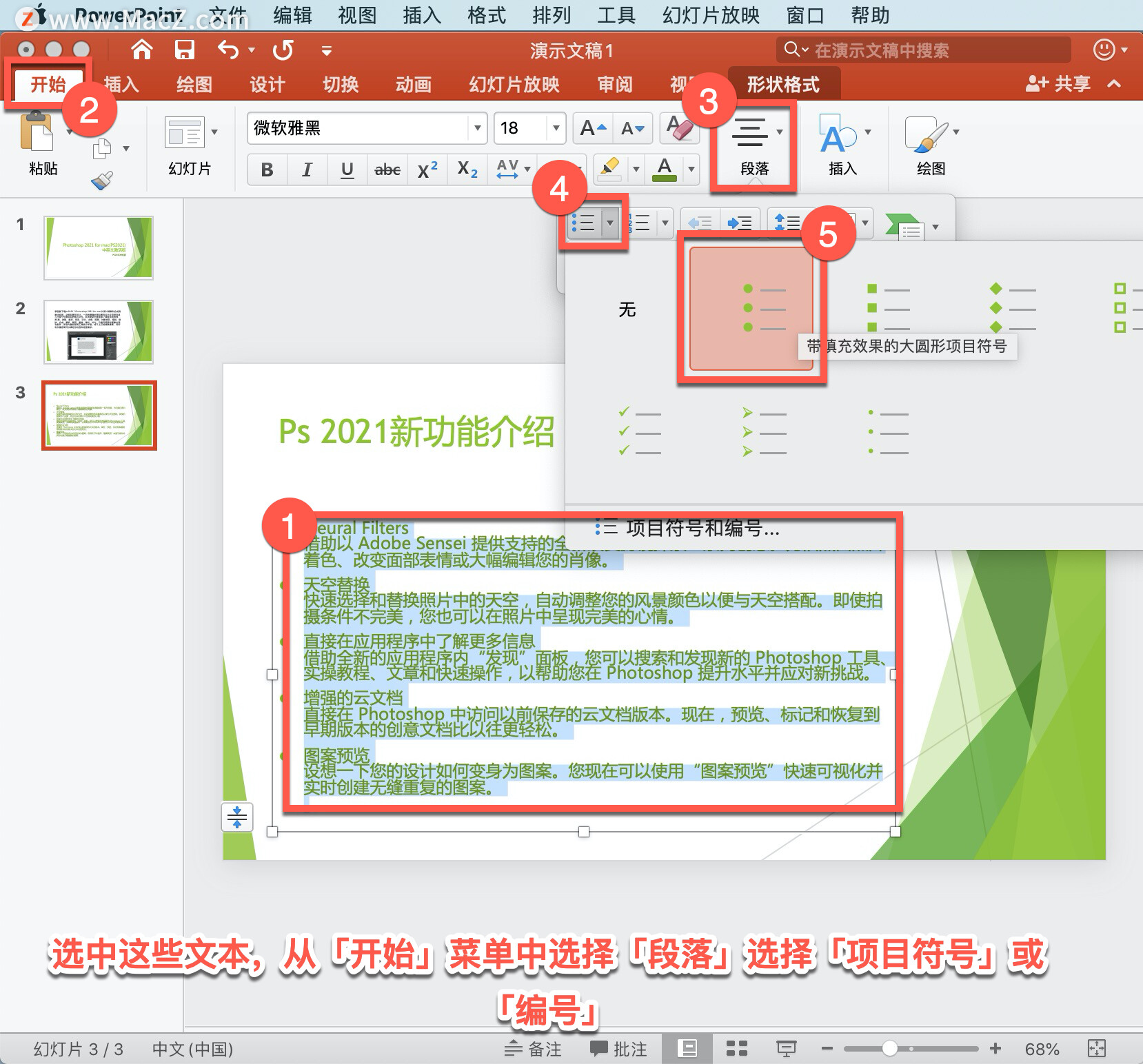
也可以从「开始」菜单中选择「段落」选择「编号」,选择「带圆圈编号」,即显相应效果。
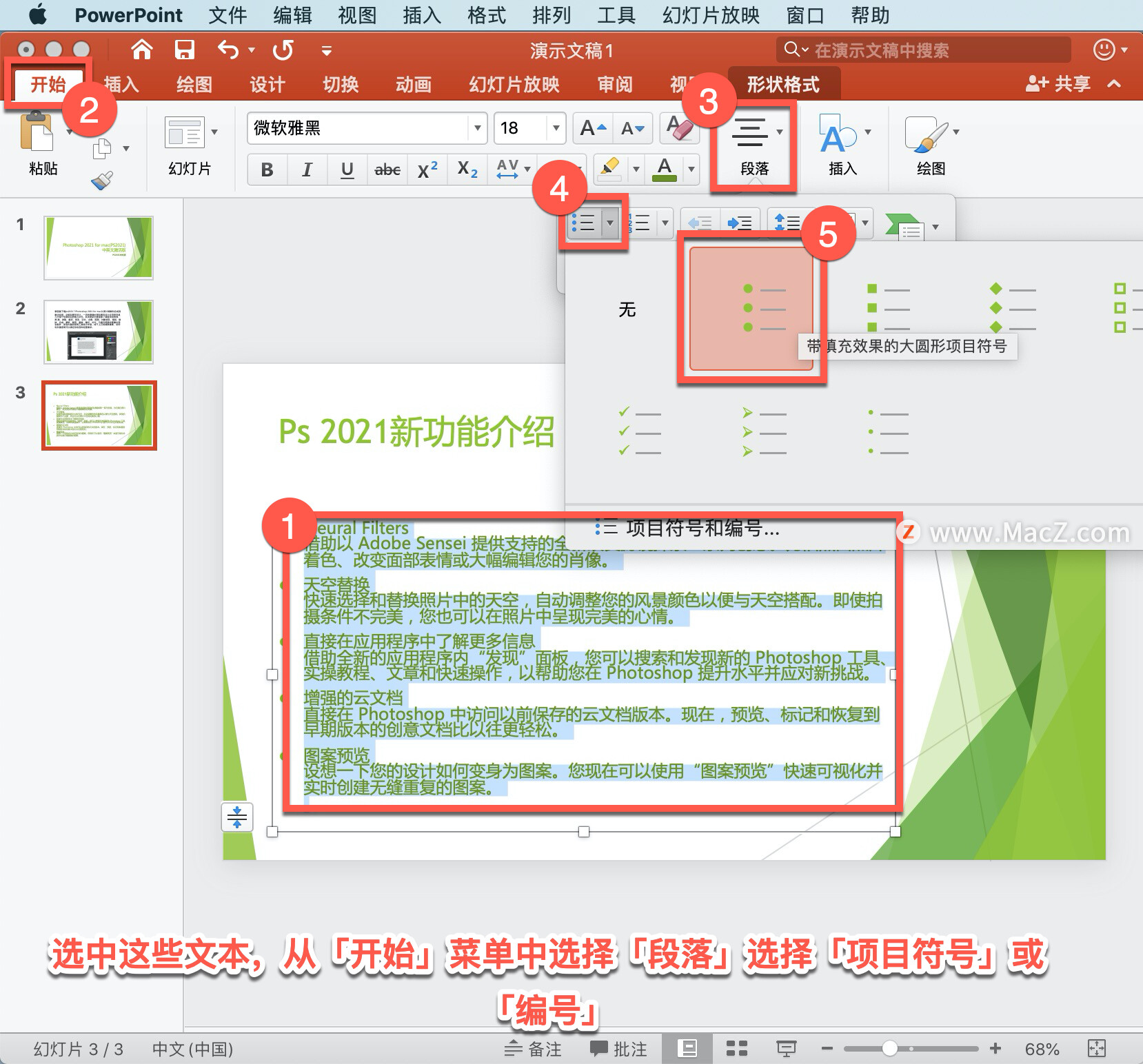
「添加或删除栏」在文本中添加或删除栏。
PowerPoint 教程「5」,如何在 PowerPoint 中更改页面方向、幻灯片大小?
欢迎观看 Microsoft PowerPoint 教程,小编带大家学习 PowerPoint 的使用技巧,了解如何在 PowerPoint 中更改页面方向、幻灯片大小。
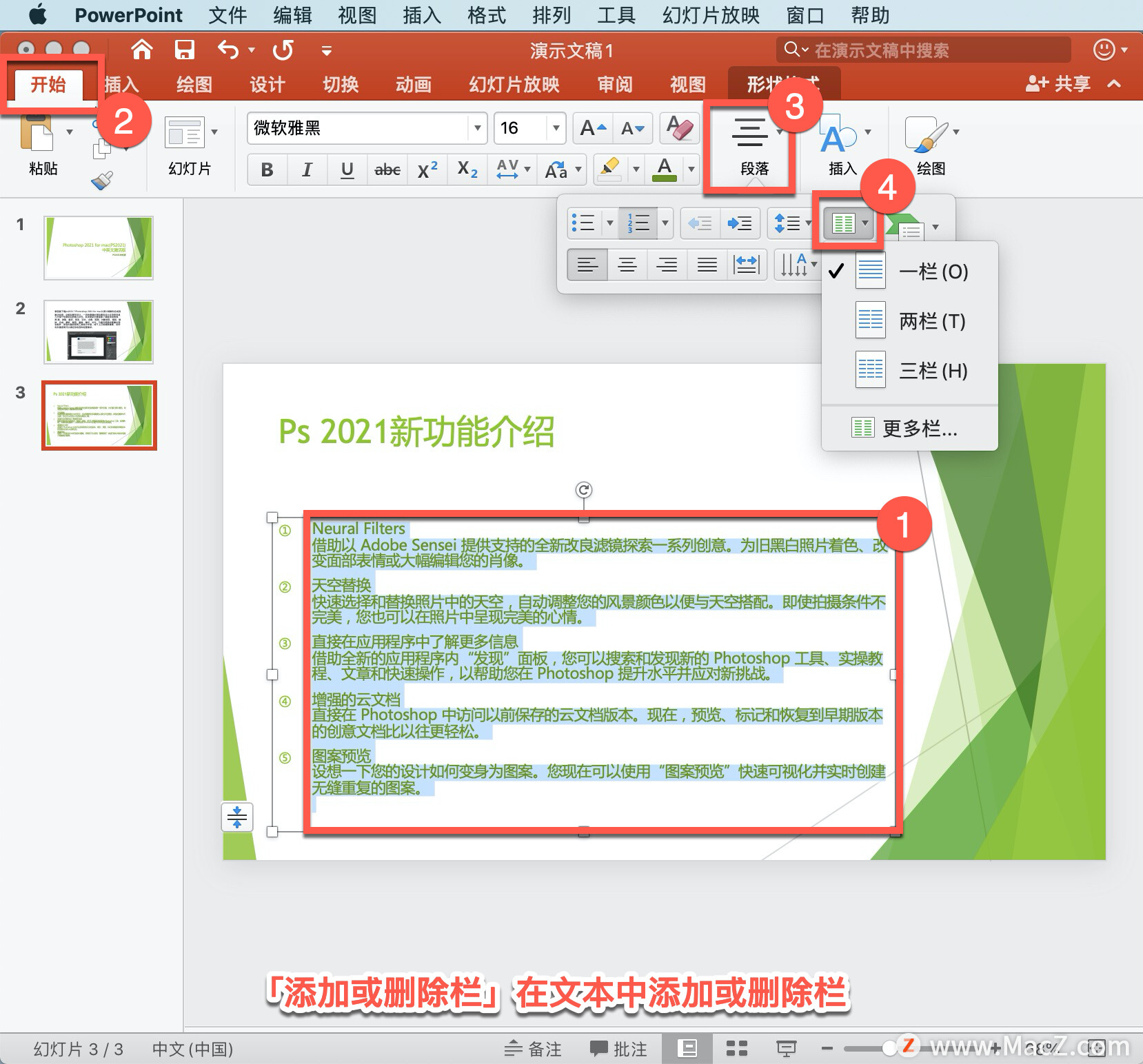
「文字方向」更改的文本方向。
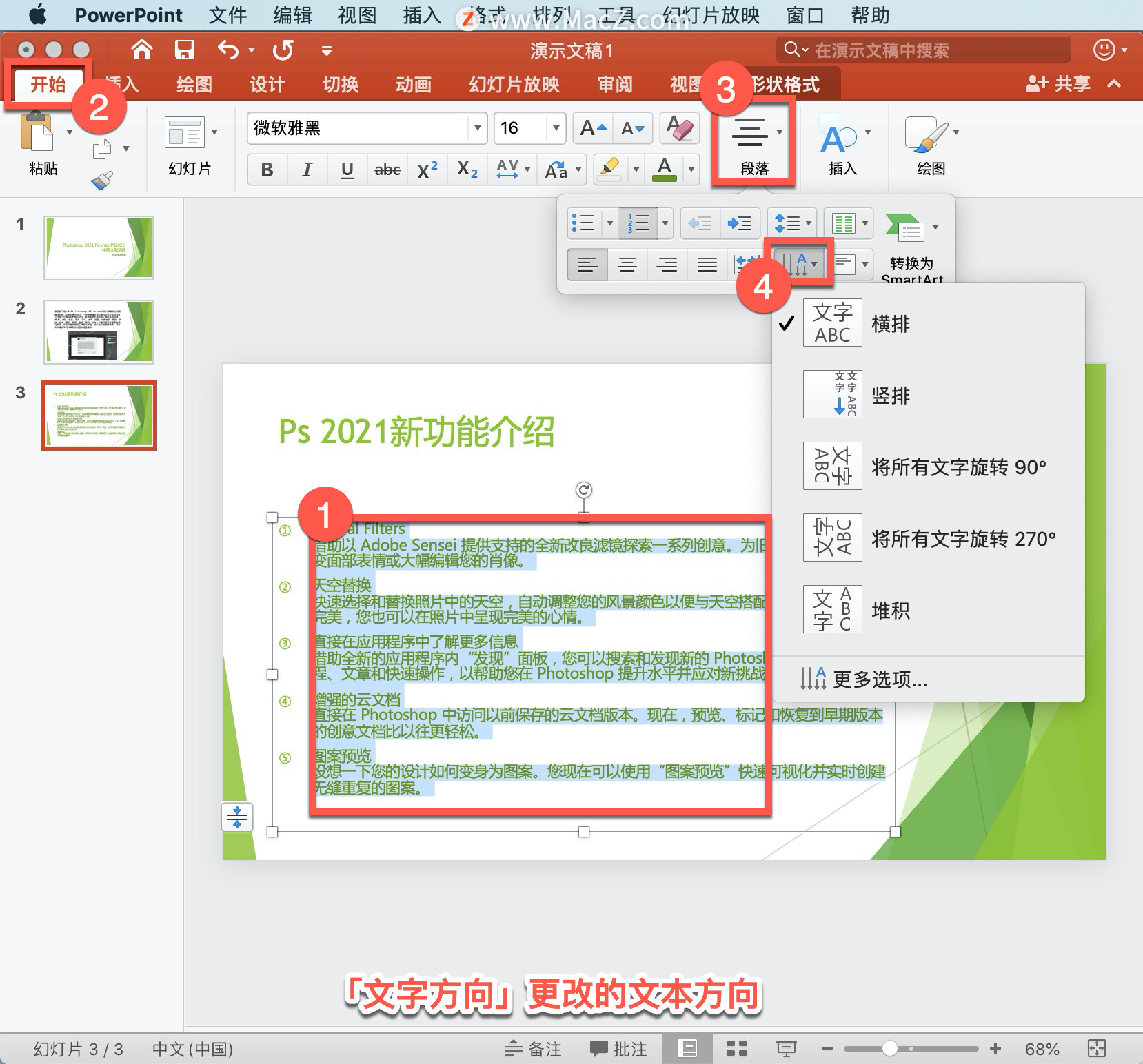
「对齐文本」将文本连接到边界框顶部、中间或底部。
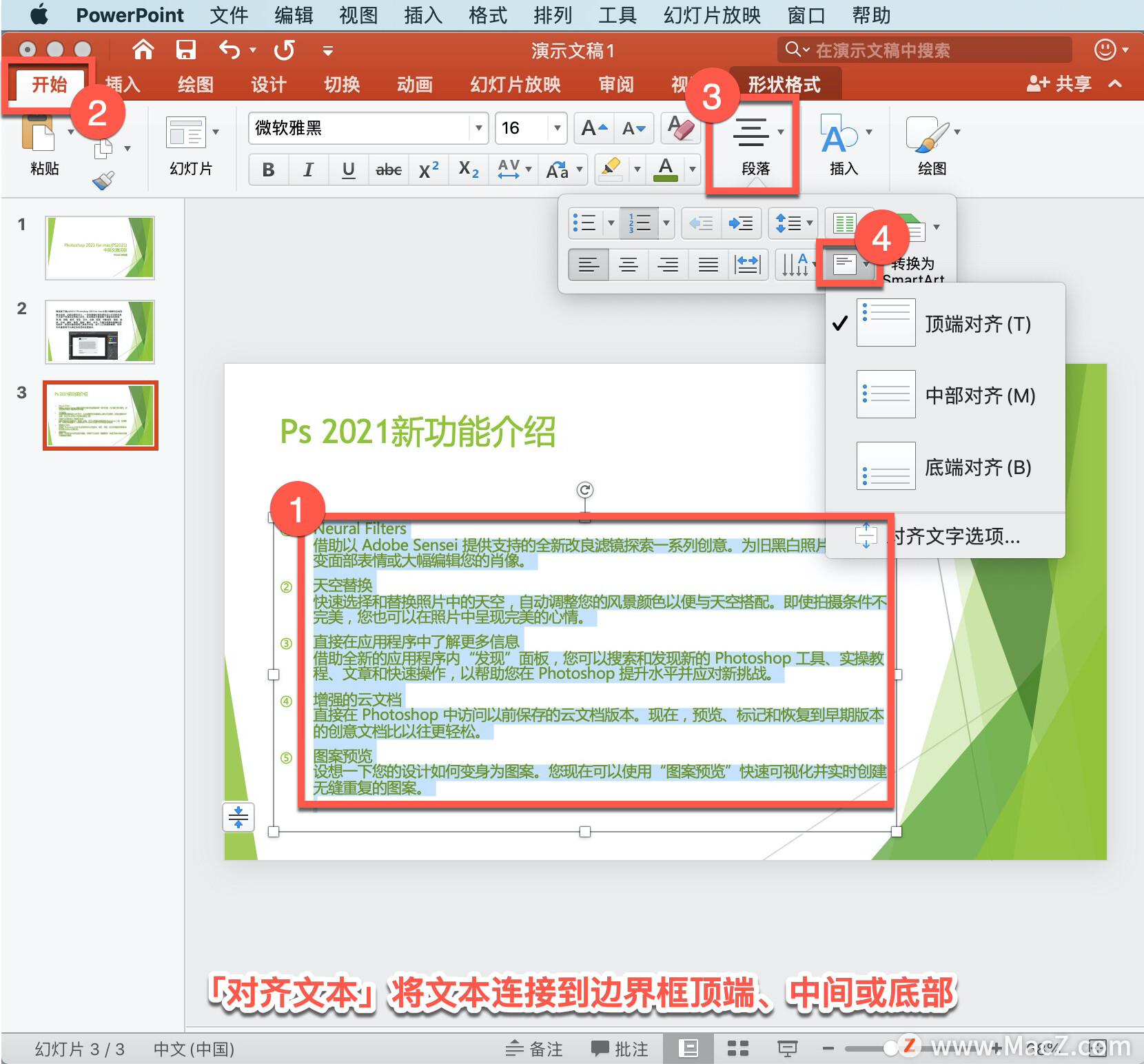
其它对齐方式包括左对齐、居中、右对齐或两端对齐,按所需方式将文本对齐。
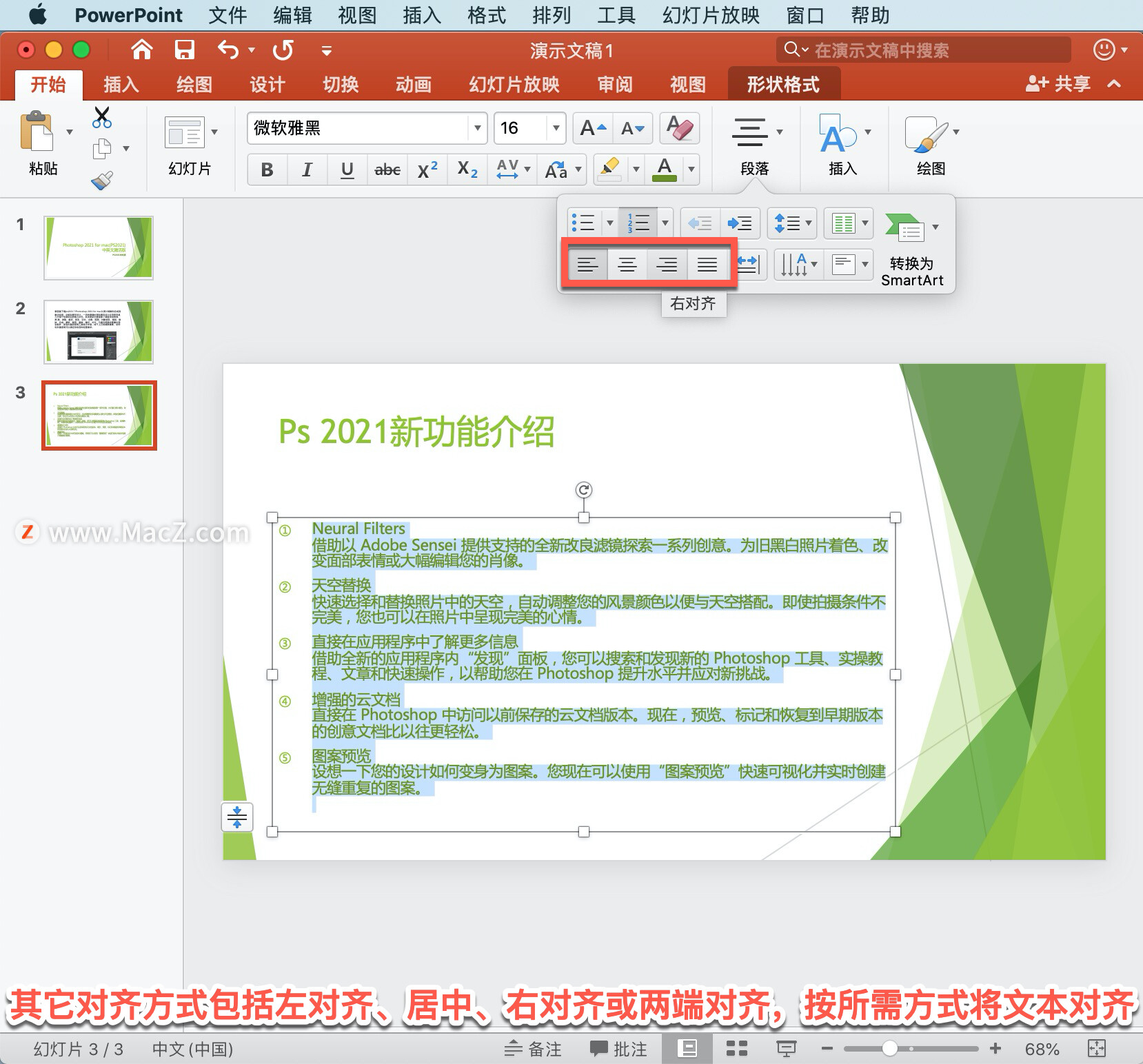
「减少缩进」或「增加缩进」,增加或减小列表缩进。
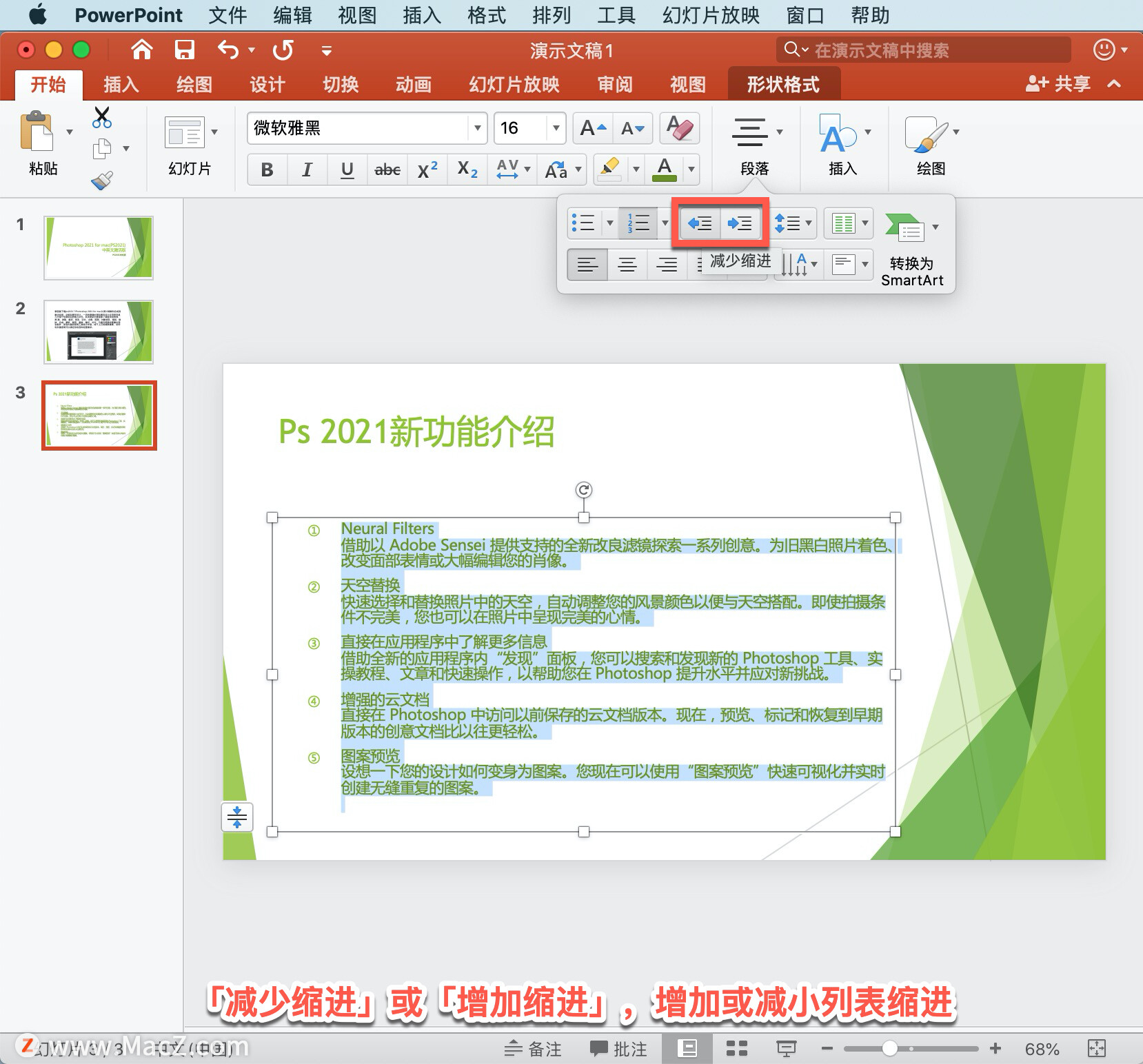
以上就是在 Microsoft PowerPoint 中添加文本并设置文本格式的方法。需要 PowerPoint 软件的朋友可在本站下载,关注我们,学习Mac软件使用方法!
PowerPoint 教程「1」,如何在 PowerPoint 中创建演示文稿?
欢迎观看 Microsoft PowerPoint 教程,小编带大家学习 PowerPoint 的使用技巧,了解如何在 PowerPoint 中创建演示文稿。